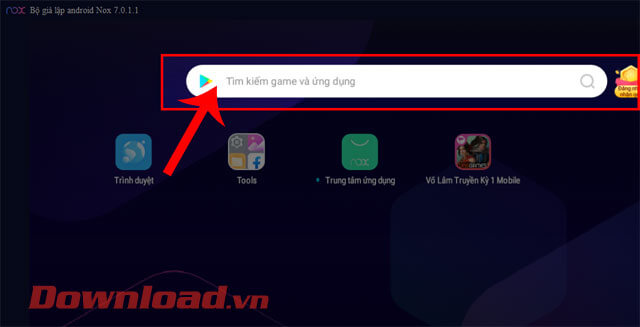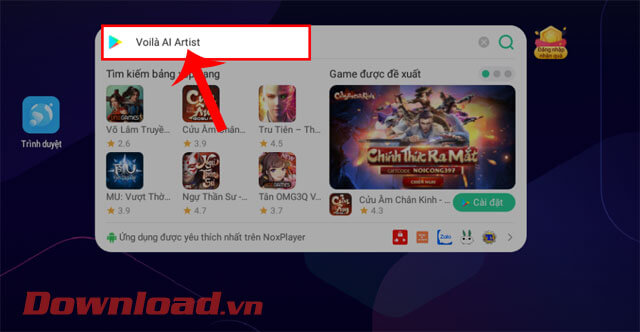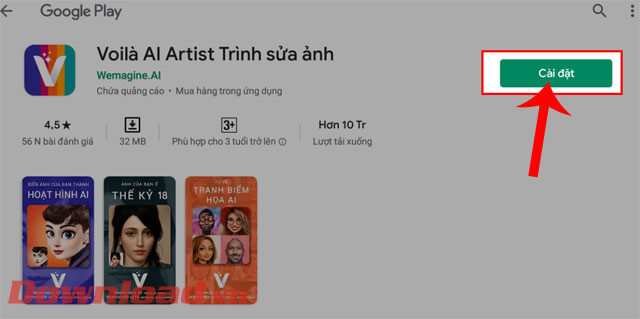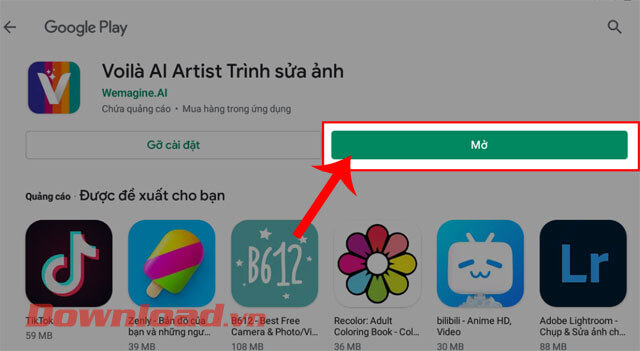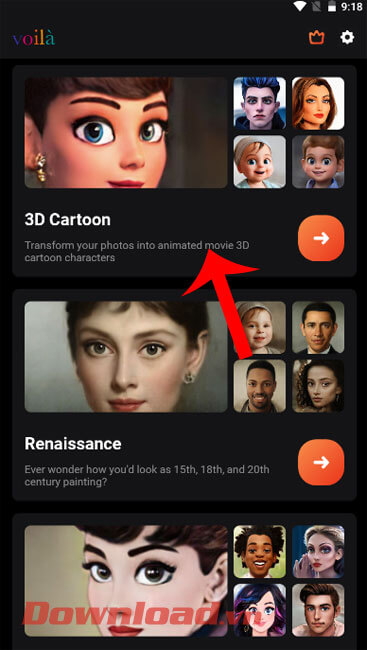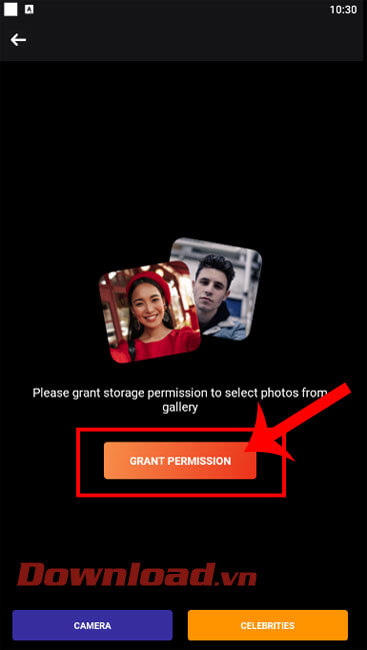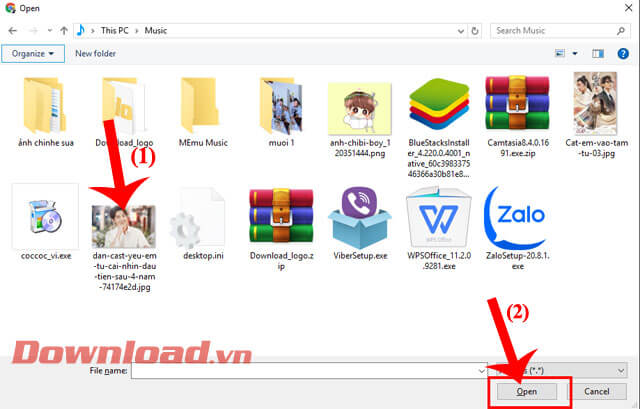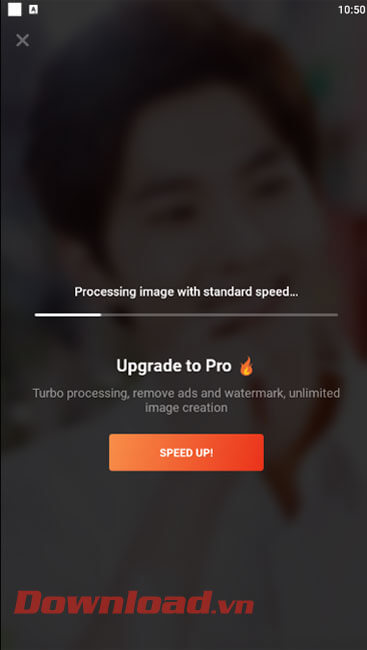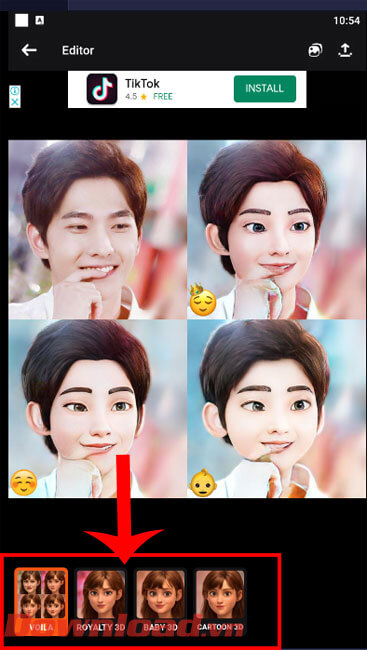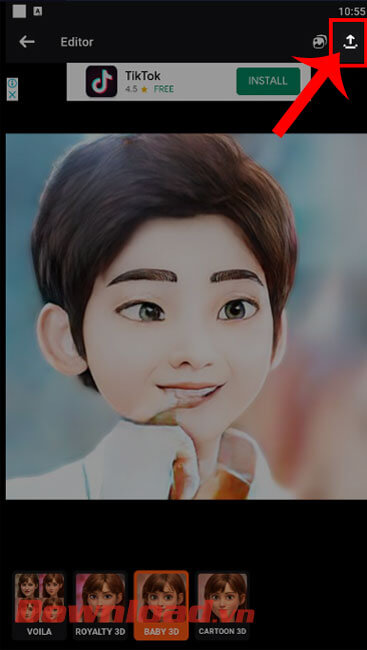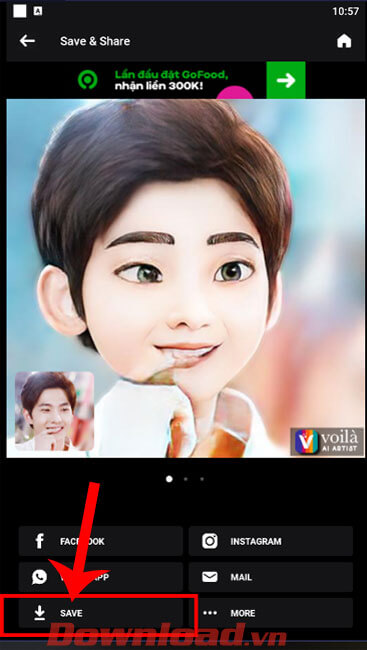Hướng dẫn tải và tạo ảnh hoạt hình bằng Voilà AI Artist trên máy tính
Voilà AI Artist là một ứng dụng chỉnh sửa hình ảnh vô cùng thú vị, giúp cho người dùng chế những tấm hình bình thường của mình trở thành ảnh hoạt hình giống như trong phim vô cùng ấn tượng một cách thật dễ dàng. Tuy nhiên hiện tại, ứng dụng này chỉ mới có phiên bản trên di động, vì vậy mà rất nhiều người muốn sử dụng ứng dụng này trên máy tính nhưng lại không biết phải làm thế nào?
Để có thể chế ảnh bằng Voilà AI Artist trên máy tính, thì trước tiên máy của bạn cần phải cài đặt sẵn một số phần mềm giả lập như: NoxPlayer, Droid4X, BlueStacks,.... Hôm nay, Eballsviet.com sẽ giới thiệu đến cho mọi người bài viết hướng dẫn cài đặt và sử dụng Voilà AI Artist trên máy tính bằng phần mềm NoxPlayer, mời các bạn cùng tham khảo.
-
Bước 1: Trước tiên chúng ta sẽ mở phần mềm giả lập NoxPlayer trên máy tính của mình lên.
Ngoài ra các bạn cùng có thể thực hiện tương tự các bước cài đặt ứng dụng với các phần mềm giả lập khác.
-
Bước 2: Tại giao diện chính của giả lập, nhấn vào ô tìm kiếm của kho ứng dụng Google Play ở phía trên màn hình.

-
Bước 3: Nhập từ khóa "Voilà AI Artist", sau đó bấm vào nút Enter.

-
Bước 4: Ở phần tải ứng dụng của Google Play khi này, hãy click chuột vào nút Cài đặt.

-
Bước 5: Đợi trong một lát để quá trình cài đặt ứng dụng về máy tính của mình được hoàn tất, sau đó nhấp chuột vào nút Mở và bắt đầu tạo ảnh hoạt hình bằng Voilà AI Artist.

-
Bước 1: Trong giao diện chính của ứng dụng, sẽ hiển thị 4 chế độ chỉnh sửa ảnh cho bạn lựa chọn: 3D Cartoon, Renaissance, 2D Cartoon, Caricature. Để tạo hình ảnh hoạt hình giống trong phim thì các bạn hãy nhấn vào mục 3D Cartoon.

-
Bước 2: Click chuột vào nút Grant Permission, để lấy ảnh từ thư mục trong máy tính.
Không chỉ vậy các bạn nhấn vào nút Camera để lấy ảnh chụp trực tiếp, hoặc ấn vào mục Celebrities sử dụng hình ảnh của những người nổi tiếng.

-
Bước 3: Chọn một hình ảnh bất kỳ trên máy tính mà bạn muốn tạo ảnh hoạt hình, rồi nhấp chuột vào nút Open.

-
Bước 4: Đợi trong một lát để quá trình tải hình ảnh và chuyển đổi sang ảnh hoạt hình được hoàn tất.

-
Bước 5: Khi đã tạo xong hình ảnh hoạt hình, ở phía bên dưới có 4 chế độ hình ảnh cho các bạn lựa chọn: Voila, Royalty 3D, Baby 3D, Cartoon 3D.

-
Bước 6: Để xuất hình ảnh về máy tính, hãy click chuột vào biểu tượng mũi lên đi lên ở góc bên phải phía trên màn hình.

-
Bước 7: Cuối cùng, nhấn vào nút Save để lưu lại hình ảnh hoạt hình vừa tạo về máy tính của mình.

Trên đây là các bước thực hiện để cài đặt và sử dụng Voilà AI Artist trên máy tính, hy vọng rằng sau khi theo dõi bài viết này thì các bạn có thể dễ dàng biến những hình ảnh của mình thành ảnh hoạt hình thật ấn tượng để khoe với bạn bè.
Chúc các bạn thực hiện thành công!
Xem thêm bài viết khác
-

Hướng dẫn chia nhỏ và ghép file bằng HJSplit
-
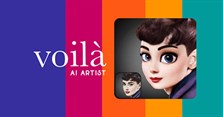
Hướng dẫn tải và tạo ảnh hoạt hình bằng Voilà AI Artist trên máy tính
-

Hướng dẫn cài RealPlayer để nghe nhạc, xem phim trên máy tính
-

GarageBand và Audacity: Phần mềm sản xuất nhạc nào tốt hơn?
-

SnapTik là gì? Cách dùng SnapTik cho TikTok
-
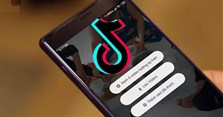
Hướng dẫn tải video TikTok không có logo
-
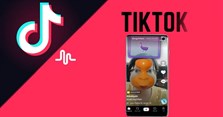
Hướng dẫn quay video TikTok với hiệu ứng Animal DNA
-
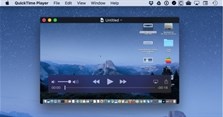
Cách sử dụng trình phát video QuickTime Player
-

Cách tạo video Giáng Sinh vui nhộn
-

Cách quay video game trên điện thoại bằng Google Play Games
-
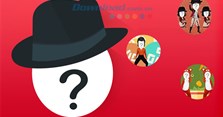
Cách tạo video vui nhộn trên iPhone bằng Doupai
-

Hướng dẫn làm video Karaoke với Aegisub
Theo Nghị định 147/2024/ND-CP, bạn cần xác thực tài khoản trước khi sử dụng tính năng này. Chúng tôi sẽ gửi mã xác thực qua SMS hoặc Zalo tới số điện thoại mà bạn nhập dưới đây: